MacでEvernoteをスキャンする方法

スキャンしたドキュメントからEvernoteでメモを作成する方法はいくつかあります。使用する方法は、必ずしも使用しているコンピューターによって異なります。もちろん、これらの手順を実行するにはスキャナーが必要です。スキャナーはあるがソフトウェアがない場合(たまに発生することがあります)、いくつかを見つけてダウンロードできます[…]
Chrome、Safari、Firefox、InternetExplorerの4つの最も一般的なブラウザのいずれかでEvernoteを使用する方法は次のとおりです。まず、EvernoteのWebクリッパーをインストールする必要があります。
Chromeをお持ちでない場合は、GoogleChromeからダウンロードしてください。
Chromeを使用すると、WebClipperをインストールする準備が整います。次の手順を実行します:
Chromeで、Evernote WebClipperに移動します。
ページの中央にある緑色の[Chrome用にダウンロード]ボタンをクリックします。
この図に示されているページでは、WebClipperをダウンロードできます。
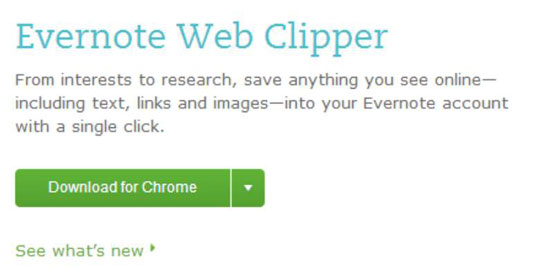
Webブラウザの上部から下にあるダイアログボックスの[追加]ボタンをクリックします。
メッセージボックスに記載されているように、このボタンをクリックすると、Evernoteはすべてのウェブサイト、タブ、ブラウジングアクティビティのデータにアクセスできます。
Chromeのナビゲーションバーの右端に「EvernoteWebClipperがChromeに追加されました」というメッセージが表示され、Evernoteの象を示す新しいアイコンが表示されます。
SafariはMacにプリインストールされているため、WebClipperをダウンロードするだけで済みます。次の手順を実行します:
あなたがEvernoteのか、ナビゲートから受け取った歓迎ノートでのEvernoteのWebクリッパーのリンクをクリックしてEvernoteのWebclipper。
緑色の[Chrome用にダウンロード]ボックスの右側にある下向き矢印をクリックし、ドロップダウンメニューから[Safari]を選択します。
ファイルがダウンロードされたら、次のいずれかを実行します。
オプションがある場合は、WebClipperをSafariブラウザにドラッグします。
Web Clipperをブラウザにドラッグするオプションがない場合は、Evernote Safari Clipperプラグインパッケージがダウンロードされ、ここに示すダイアログボックスが表示されます。[開く]をクリックします。次に、確認ダイアログボックスで[インストール]をクリックします。
Safariブラウザのアドレスバーの左端にEvernoteWebClipperボタンがインストールされました。
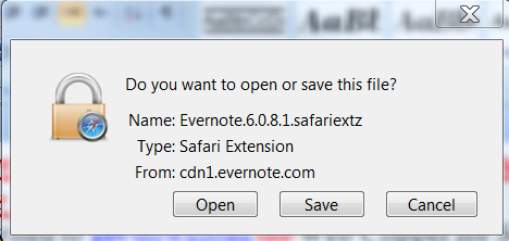
Safariは、モバイルデバイス用のAppleの新しいオペレーティングシステムであるiOS7の拡張機能をサポートしていません。ブックマークレットを使用する必要があります。したがって、Evernoteは回避策を開発する必要がありました。そのため、一部の人にとっては、WebClipperはMacbookProで正常に動作しますが、iOS7のiPhone5sでは動作しません。iPhoneでドルフィンブラウザを使用している人もいます。
Firefoxをお持ちでない場合は、Mozillaからダウンロードしてください。次に、次の手順に従ってWebClipperをインストールします。
EvernoteウェルカムノートのEvernoteWeb Clipperリンクをクリックするか、Mozillaアドオンに移動します。
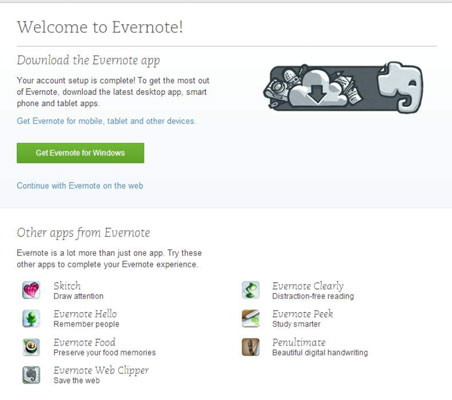
[Firefoxに追加]をクリックします。
インストールウィンドウは、ブラウザウィンドウの上部から下にあります。[インストール]をクリックします。
「Firefoxを再起動すると、EvernoteWebクリッパーがインストールされます」というメッセージが表示されます。
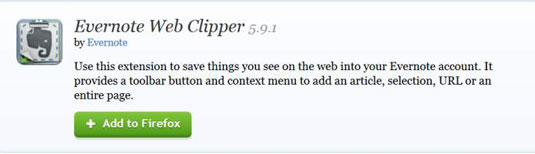
[今すぐ再起動]をクリックします。
Firefoxブラウザが再起動し、画面の右側にWebクリッパーバーが表示されます。新しいタブが開き、「Evernote Webクリッパーの使用方法」というドキュメントが表示され、余白に表示されているEvernoteエレファントアイコンがFirefoxツールバーに表示されます。
Internet ExplorerはEvernoteのようなアドオンをサポートしていないため、WebClipperはInternetExplorerのブラウザバーに表示されません。ただし、幸いなことに、WebClipperはWindows用のネイティブEvernoteインストールの一部です。あなたはそれにアクセスするわずかに異なる方法に慣れる必要があります(そして削減されたオプションを受け入れる)。
EvernoteがInternetExplorerを検出すると、Evernoteと一緒にWebClipperをインストールします。WebクリッパーはInternetExplorerでも他のブラウザーと同じようには機能しませんが、現在表示しているWebサイトの任意の部分を右クリックし、いずれかのクリップを選択することで、ほとんどのWebクリッパーオプションを操作できます。このページ、クリップURL、または新しいメモ。
スキャンしたドキュメントからEvernoteでメモを作成する方法はいくつかあります。使用する方法は、必ずしも使用しているコンピューターによって異なります。もちろん、これらの手順を実行するにはスキャナーが必要です。スキャナーはあるがソフトウェアがない場合(たまに発生することがあります)、いくつかを見つけてダウンロードできます[…]
EvernoteとClippingsConverterの助けを借りて、Kindleで本や新聞を読んだり、後で単語を確認したりするときに、興味深い単語をクリップすることができます。ClippingsConverter(無料です!)を使用すると、Evernoteアカウントへのアクセスを許可した後、Evernoteにクリッピングを公開できます。すべての切り抜きを確認し、単語を検索できます[…]
この記事を書いている時点で、RSSフィードをEvernoteに取り込む最も簡単で、最も効率的で、保証された方法は、それらを電子メールで送信することです。Webアドレスとページのみを保存する必要がある場合、そのタスクは比較的簡単に実行できます。これを行う無料の方法は次のとおりです。URLを強調表示し、クリップボードにコピーします。案内する […]
Evernoteに保存したい写真が100万枚あると思います。スクリーンキャプチャから画像を保存したい場合、手順は短くて簡単ですが、(もちろん)MacとWindowsPCのどちらを使用するかによって異なります。Evernote forMacにスクリーンショット画像を追加して作成するには[…]
Webブラウザーでは、パブリックリンクURLと共有されたノートブックが、左側のサイドバーの[結合されたノートブック]という別の見出しの下に表示されます。デスクトップの実装では、共有されているノートブックの左側に3人のように見えるアイコンが表示されます。パブリックリンクと共有されているノートブックにアクセスするには[…]
Evernote for Androidの最高の機能の1つを使用すると、手書きから入力、写真の撮影、そしてその逆まで、すべて1つのメモで簡単に移動できます。録音されたスピーチ、インク描画、および入力されたテキストは、同じメモに調和して生きることができます。録音されたスピーチ、入力されたテキスト、インク描画、および手書きのメモ。いつ […]
Evernoteから、1つのノート、ノートブック、またはすべてのノートをエクスポートできます。エクスポートするものを選択した後のプロセスは、各アイテムで同じです。
Evernoteは、多くの秘密の管理者として、今日のプライバシーとセキュリティの問題を最もよく認識しています。特に、創設者が会社を設立する前に、長年にわたって暗号化で良い生活を送っていたためです。近年、顧客の大規模なハッカーの盗難など、個人データの大規模な強盗がニュース全体に飛び散っています[…]
Evernote for Windowsを使用すると、Evernote内でインクノート(グラフィックタブレットに書かれたノート)を作成できます。InkNoteオプションをクリックしてから、Wacomまたはその他のサポートされているタブレットで落書きを開始します。完了すると、そのインクノートは、使用している他のすべてのバージョンのEvernoteと同期されます。あなたもすることができます […]
Evernoteから、1つのノート、ノートブック、またはすべてのノートをエクスポートできます。プロセスは、エクスポート時に選択するものを除いて、Windowsの場合とほとんど同じです。エクスポートする1つまたは複数のメモを強調表示します。ノートブックをエクスポートする場合は、目的のノートブックを強調表示します。[…]をクリックすることもできます




